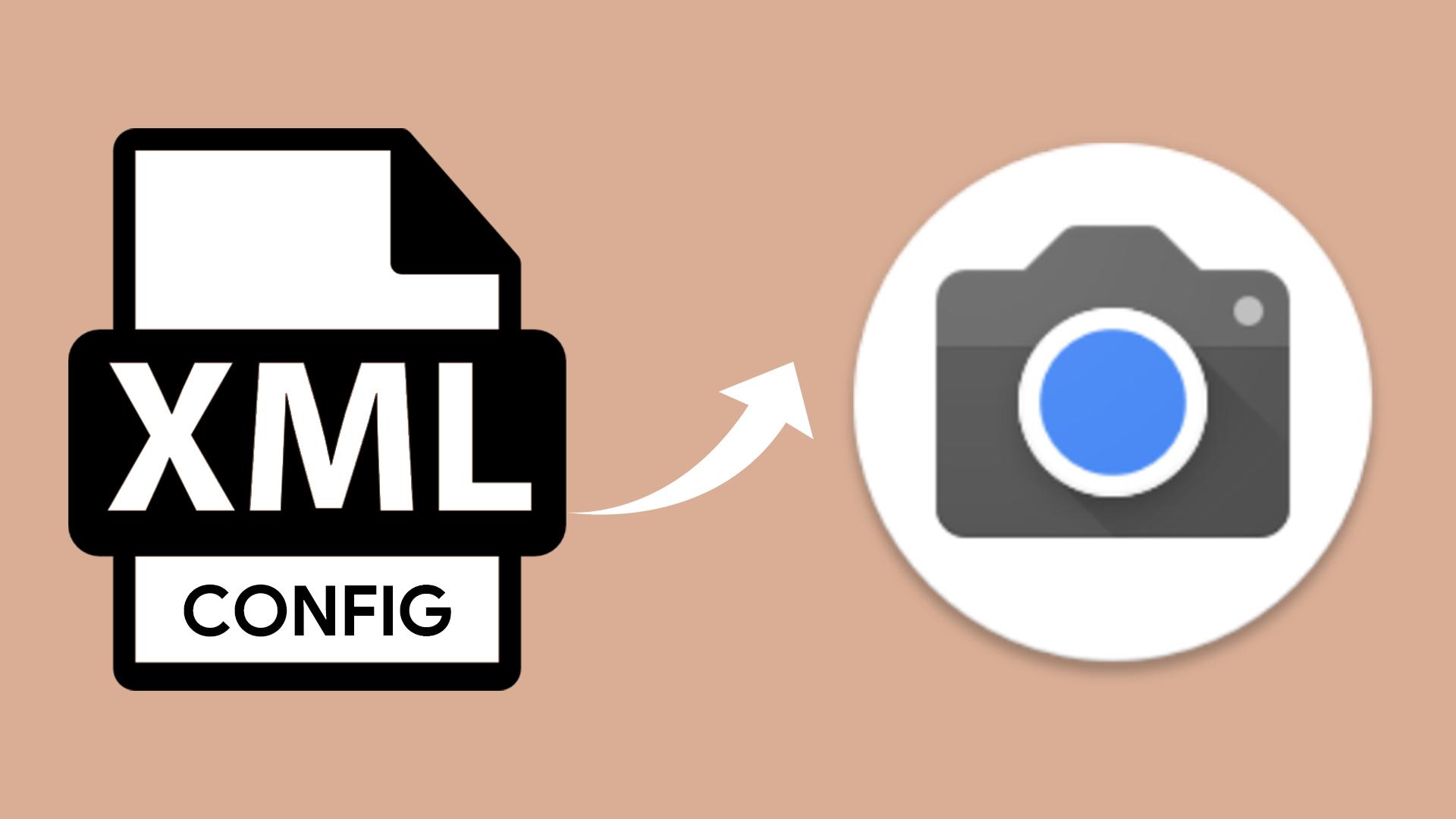Google קאַמעראַ איז אַ אַפּאַראַט אַפּ פֿאַר פּיקסעל דעוויסעס. מיר וועלן לערנען ווי מיר קענען צולייגן די קאַנפיגיעריישאַן פון אונדזער מיטל צו Google קאַמעראַ, וואָס האט פּיקסעל-ספּעציפיש קאַנפיגיעריישאַנז.
גוגל קאַמעראַ האט הונדערטער פון סעטטינגס. ליב באַשטעטיקן, AWB באַשטעטיקן און מער. אַלע די סעטטינגס זענען צוגעגרייט ספּאַסיפיקלי פֿאַר Google פּיקסעל דעוויסעס דורך פעליקייַט. צו נוצן Google קאַמעראַ אנדערע ווי פּיקסעל דעוויסעס, דעוועלאָפּערס פאָרשלאָגן די שטריך צו לייגן קאַנפיגיעריישאַן. דאַנק צו דעם שטריך, מיר קענען קאַסטאַמייז די סעטטינגס פון די פּיקסעל פֿאַר אונדזער אייגענע דעוויסעס. דאַנק צו די קאַנפיגיעריישאַן שטריך, אנדערע יוזערז קענען אויך נוצן דעם שטריך.
עפֿענען די GCamLoader אַפּ און סעלעקטירן דיין טעלעפאָן. געפֿינען דיין GCam און צאַפּן אראפקאפיע קאָנפיג קנעפּל.
די קאָנפיג טעקע דאַונלאָודיד צו / אראפקאפיע טעקע אין אונדזער סטאָרידזש.
ימפּאָרטינג Google קאַמעראַ קאָנפיג טעקעס
עפענען די Google קאַמעראַ אַפּלאַקיישאַן וואָס מיר דאַונלאָודיד די קאָנפיג טעקע פון עס און אַרייַן זייַן סעטטינגס.
געפֿינען Configs אין די סעטטינגס מעניו. אויב עס איז קיין קאָנפיגס אָפּטיילונג, האָפּקען דעם שריט.
דער אָרט געראטעוועט אין די קאָנפיגס אָפּטיילונג איז געזאגט צו זיין /GCam/Configs7. אויב איר טאָן ניט האָבן די אינפֿאָרמאַציע, איר וועט זיין געבעטן צו סעלעקטירן דעם טעקע אָרט זיך אויף די קאַנפיגיעריישאַן סעלעקציע פאַרשטעלן.
עפֿענען טעקע פאַרוואַלטער. שאַפֿן אַ נייַע טעקע.
מיר קלייַבן די נאָמען פון דער טעקע באזירט אויף די נאָמען פון אונדזער GCam קאָנפיג טעקע.
אַרייַן אראפקאפיע טעקע און סעלעקטירן דאַונלאָודיד קאָנפיג טעקע
צאַפּן אויף מאַך און אַרייַן GCam Config טעקע.
צאַפּן פּאַפּ.
ווען עפֿענען די Google קאַמעראַ אַפּלאַקיישאַן, טאָפּל-גיט די שוואַרץ געגנט ווייַטער צו די לאָדן קנעפּל אונטן. די קלייַבן קאַנפיגיעריישאַן פאַרשטעלן קומט צו אונדז. מיר קענען אויסקלייַבן די קאַנפיגיעריישאַן מיר האָבן לאָודיד פֿון דאָ און זאָגן ומקערן.